.
Android のスマートフォン、Huawei(ファーウェイ) P30 Lite に機種変更した際、スマホ画面の下によくある 『 丸・三角・四角 』 の 3つの操作ボタンがありませんでした。
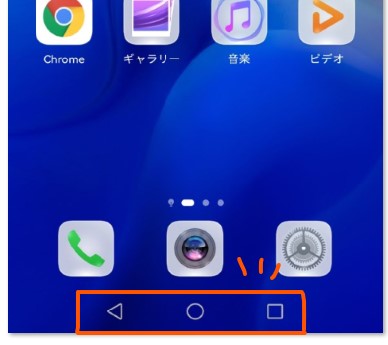
3つの操作ボタン
HINTこの3つボタンは「システム ナビゲーションキー」(ナビゲーションキー)と呼ぶらしいです。
替わりに「ジェスチャー操作」というのが設定されているんですが、「前に戻る」とか、「ホームに戻る」とか、「使用中アプリを一覧で見る」とかの操作方法がよくわからなくて とてもやりにくいです。
設定変更でこの、ナビゲーションキーを復活表示されることができたので、手順を解説します。
HINTAndroid のスマホなら他機種でも、同様な手順で設定ができるかと思います。
Huawei P30 Lite:システム ナビゲーションキーを表示する方法
(1) 「設定」を開きます。
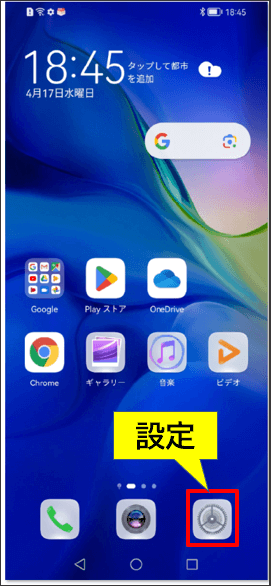
P30_Liteの設定を開く
(2) 一番下にスクロールして「システムと更新」を開きます。
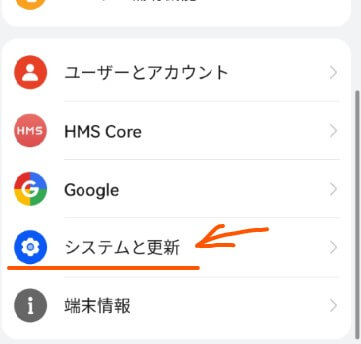
システムと更新へ
(3) 「システム ナビゲーション」を開きます。
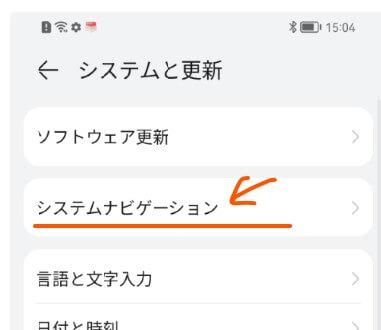
システムネビゲーションへ
(4)「3つのキーによるナビゲーション」にチェックを入れたら設定完了です。
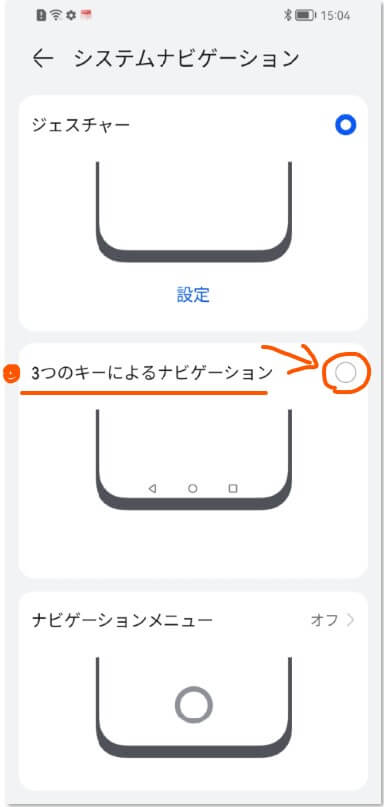
3つのキーによるナビゲーションを有効化
HINT
ちなみに、「3つのキーによるナビゲーション」の下にある「設定」を開くとキーの組み合わせや配置などのカスタマイズもできます。(私はここはイジってません)
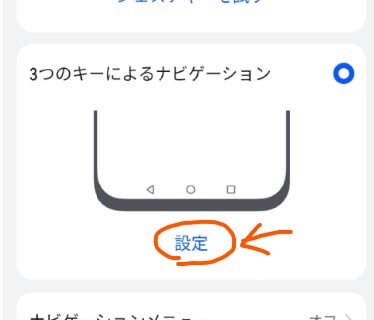
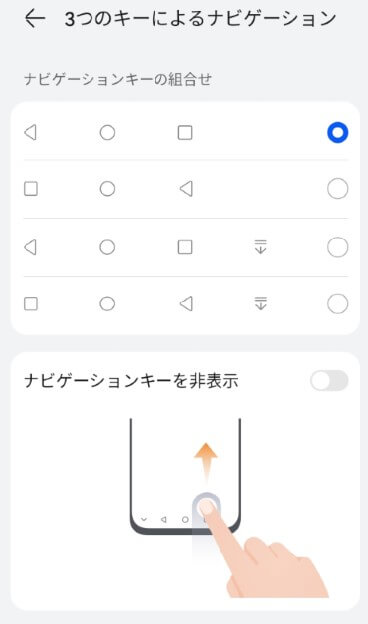
ちなみに、「3つのキーによるナビゲーション」の下にある「設定」を開くとキーの組み合わせや配置などのカスタマイズもできます。(私はここはイジってません)
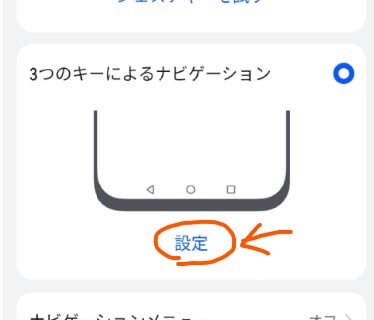
ナビゲーションのカスタマイズ設定へ
↓
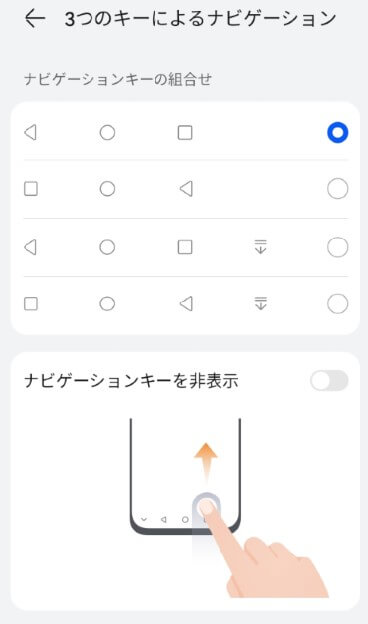
カスタマイズ設定
これで、慣れ親しんだ3ボタンが画面の下に表示されました。やはりこっちのほうが操作しやすいですね。
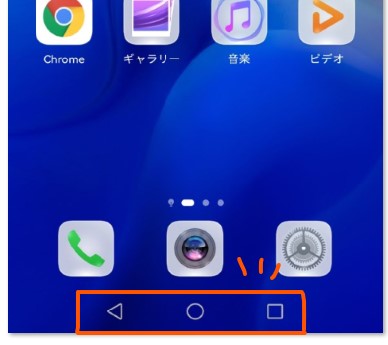
3つのキーナビゲーションが表示された
元に戻したり、さらにカスタマイズしたければ、同じ流れで設定変更してください。
以上です、最後までお読みいただきありがとうございました。
参考 ホーム画面を利用する | HUAWEI P30 lite HWV33 | オンラインマニュアル(取扱説明書) | au


コメント